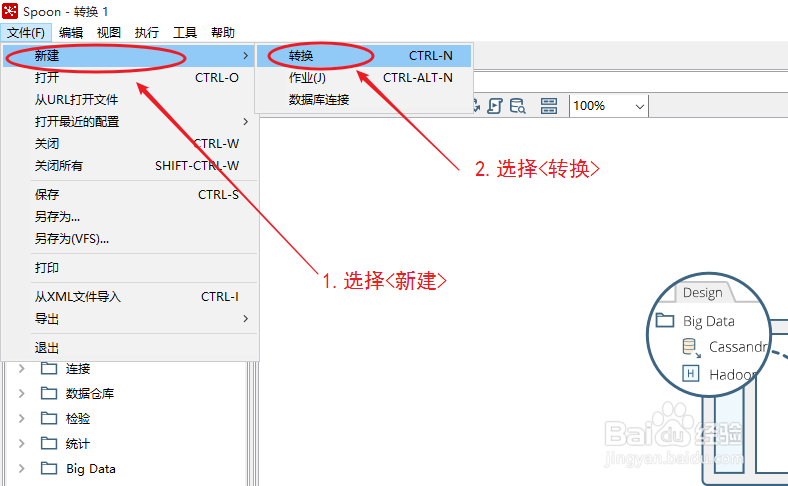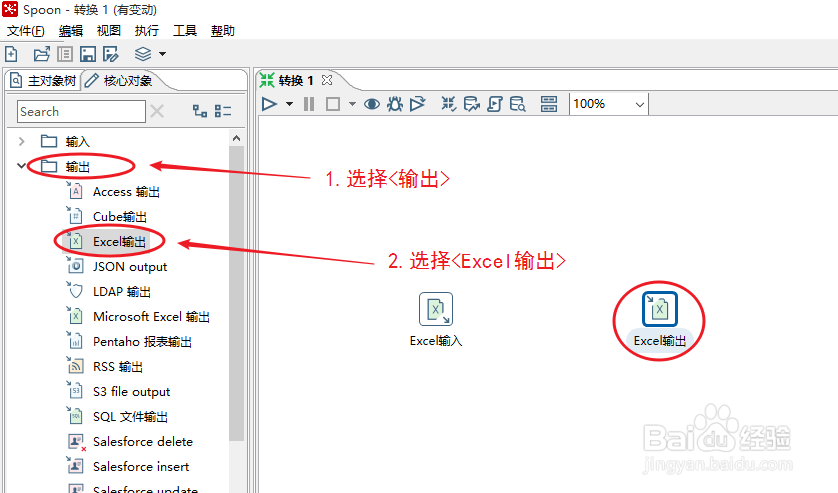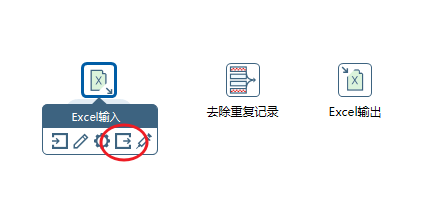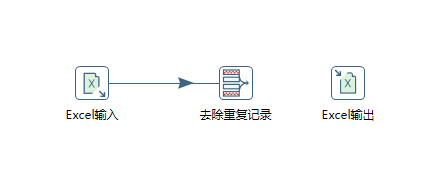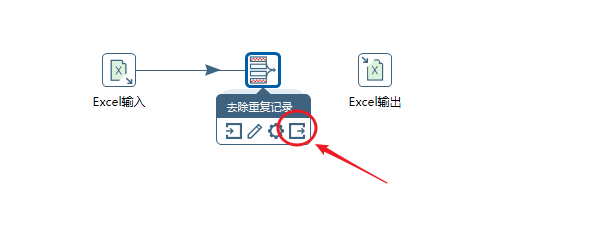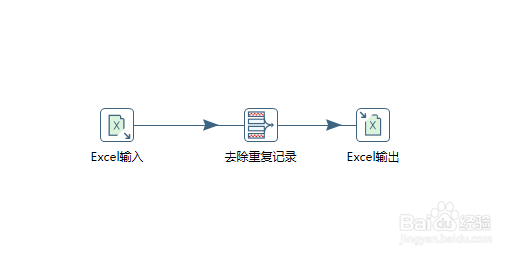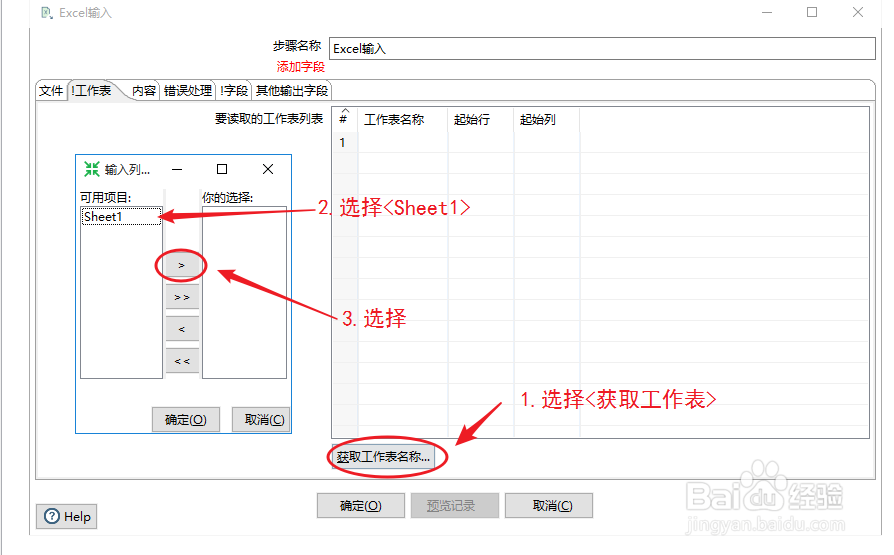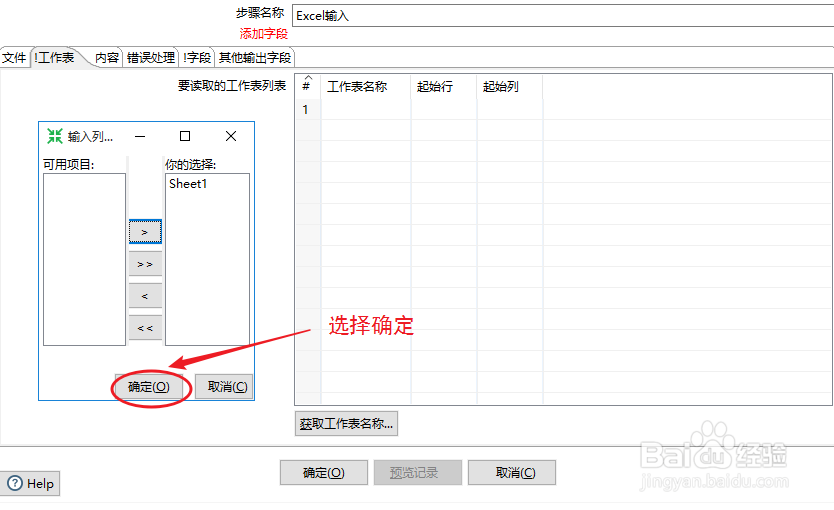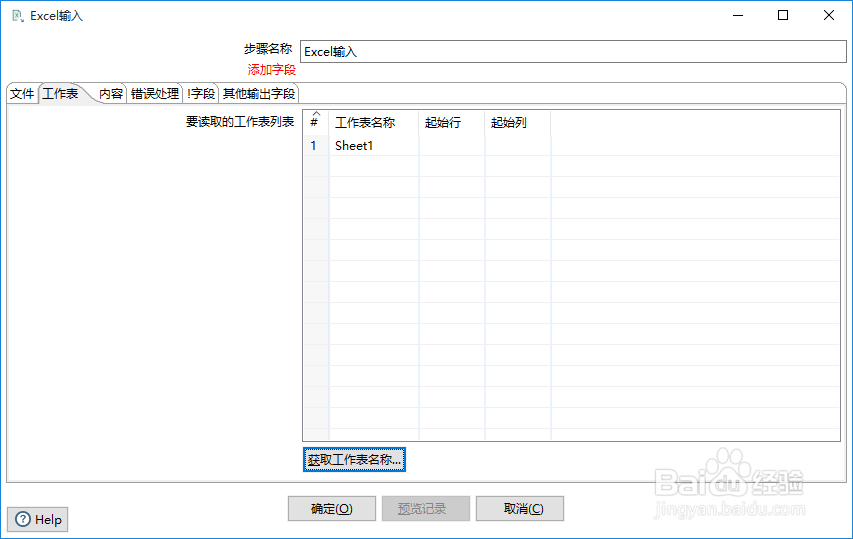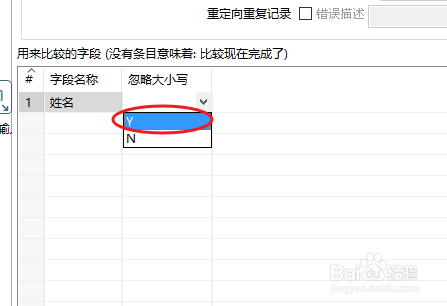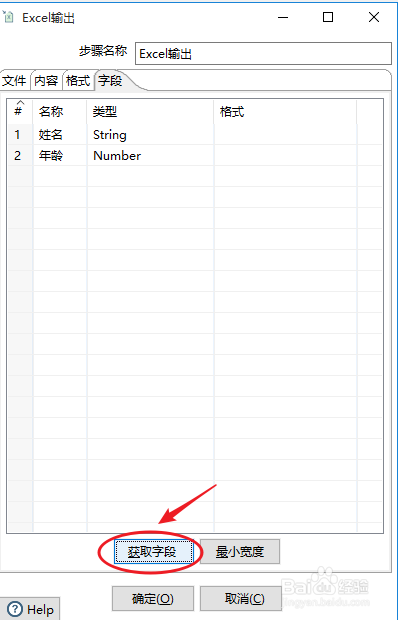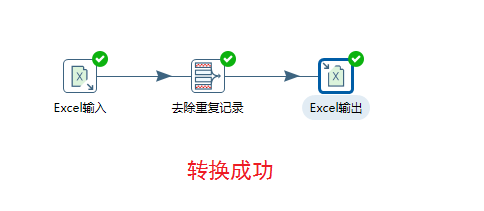使用kettle工具去除重复记录Excel为例
1、打开kettle工具,并新建<转换>
2、准备一个需要去飒劐土懿重的Excel文件,文件的内容如图,标红的区域为我们需要去重的区域。注意:Excel文件去重之前必须先排序
3、创建<Excel 输入>:1. 选择<输入>2. 选择<E垓矗梅吒xcel 输入>
4、创建<Excel 输出>:1. 选择<输出>2. 选择<Excel 输出>
5、创建<去除重复记录>:1.选择<转换>2.选择<去除重复记录>
6、将创建好的的三个组件连接起来,操作如图所示
7、配置<Excel 输人>,具体配置如图
8、配置<去除重复记录>,具体配置如图
9、配置<Excel输出> 具体的配置如图
10、开始转换
11、查看转换结果
声明:本网站引用、摘录或转载内容仅供网站访问者交流或参考,不代表本站立场,如存在版权或非法内容,请联系站长删除,联系邮箱:site.kefu@qq.com。
阅读量:95
阅读量:44
阅读量:67
阅读量:72
阅读量:42